© 2020 Bài Kiểm Tra.com. All Rights Reserved.
| Hoạt động của giáo viên và học sinh | Nội dung |
| Hoạt động 1 : Em đã biết gì về GeoGebra? | |
| Cho học sinh đọc thông tin SGK ? Em biết gì về phần mềm geogebra. Nếu biết hãy nêu một vài ví dụ. ? Phần mềm geogebra có đặc điểm gì? Giáo viên giới thiệu lại cho học sinh nghe. Đặc điểm quan trọng nhất của phần mềm Geogebra là khả năng tạo ra sự gắn kết giữa các đối tượng hình học, được gọi là quan hệ như thuộc, vuông góc, song song. Đặc điểm này giúp cho phần mềm có thể vẽ được các hình rất chính xác và có khả năng tương tác như chuyển động nhưng vẫn giữ được mối quan hệ giữa các đối tượng. |
1. Em đã biết gì về GeoGebra? - Phần mềm GeoGebra dùng để vẽ các hình hình học đơn giản như điểm, đoạn thẳng, đường thẳng ở lớp 7 em đã được học qua |
| Hoạt động 2: Làm quen với phần mềm Geogebra. | |
| Giáo viên cho học sinh quan sát SGK và giới thiệu các bước. GV: Để khởi động ta làm như thế nào? GV: Ngoài cách này còn có cách nào nữa không? GV: Màn hình của phần mềm GeoGebra tiếng Việt có những phần nào? HS: trả lời GV: Chốt kiến thức và yêu cầu hs ghi bài GV: Em hiểu Bảng chọn là gì? Chú ý rằng các lệnh trên bảng chọn không dùng để vẽ các đối tượng-hình. Các lệnh tác động trực tiếp với đối tượng hình học được thực hiện thông qua các công cụ trên thanh công cụ của phần mềm. GV: .Thanh công cụ của phần mềm chưa các công cụ làm việc chính. Đây chính là các công cụ dùng để vẽ, điều chỉnh và làm việc với các đối tượng. GV- Khi nháy chuột lên một nút lệnh ta sẽ thấy xuất hiện các công cụ khác cùng nhóm. - Mỗi công cụ đều có một biểu tượng riêng tương ứng. Biểu tượng cho biết công dụng của công cụ đó. Thanh công cụ là gì ? Hãy nêu một lệnh bất kỳ trong thanh đó. (có thể cho HS lên bảng vẽ)  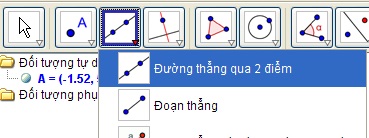 GV: Công cụ di chuyển Có thể chọn nhiều đối tượng bằng cách nhấn giữ phím Ctrl trong khi chọn. Chú ý: Khi đang sử dụng một công cụ khác, nhấn phím ESC để chuyển về công cụ di chuyển. GV: Giới thiệu các công cụ liên quan đến đối tượng điểm HS: Quan sát   GV: Công cụ GV: Thực hành cho hs quan sát HS: Chú ý GV: Yêu cầu HS nêu cách tạo Cách tạo: chọn công cụ và nháy chuột lên một điểm trống trên màn hình hoặc nháy chuột lên một đối tượng để tạo điểm thuộc đối tượng này. GV: Công cụ Cách tạo: chọn công cụ và lần lượt nháy chuột chọn hai đối tượng đã có trên mặt phẳng. GV: Công cụ HS: Quan sát và ghi bài GV: Giới thiệu các công cụ liên quan đến đoạn, đường thẳng Các công cụ   GV: Thao tác như sau: chọn công cụ, sau đó nháy chuột chọn lần lượt hai điểm trên màn hình. Công cụ Thao tác: chọn công cụ, chọn một điểm cho trước, sau đó nhập một giá trị số vào cửa sổ có dạng: 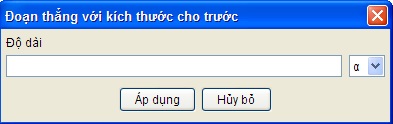 Nháy nút áp dụng sau khi đã nhập xong độ dài đoạn thẳng. Chú ý: Trong cửa sổ trên có thể nhập một chuỗi kí tự là tên cho một giá trị số. |
2. Làm quen với phần mềm GeoGebra tiếng Việt a) Khởi động Nháy chuột tại biểu tượng b) Giới thiệu màn hình GeoGebra tiếng Việt Màn hình làm việc chính của phần mềm bao gồm bảng chọn, thanh công cụ và khu vực thể hiện các đối tượng.
Thanh công cụ của phần mềm chứa các công cụ làm việc chính c) Giới thiệu các công cụ làm việc chính . - Công cụ di chuyển * Các công cụ liên quan đến đối tượng điểm Công cụ Công cụ Công cụ *Các công cụ liên quan đến đoạn, đường thẳng Công cụ |
| Hoạt động 3 : củng cố | |
| - Giáo viên hệ thống lại toàn bộ nội dung bài học. | |
Ý kiến bạn đọc
Những tin cũ hơn